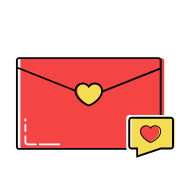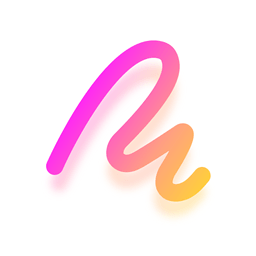wakeup课程表如何更换背景
2024-11-18 17:04:41来源:softtj编辑:佚名
在wakeup课程表中,更换背景是一项简单而有趣的功能。以下是具体的玩法攻略:
步骤一:进入app并找到设置入口

首先,你需要打开wakeup课程表app,并进入主界面。在主界面的右上角,你可以看到一个由三个点组成的图标,点击它即可进入设置界面。
步骤二:选择课表设置
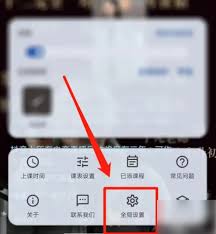
在设置界面中,你需要找到并点击“课表设置”选项。这个选项通常会提供多种与课表相关的设置功能,包括更换背景。
步骤三:选择并更换背景
在课表设置界面中,你需要找到“课表外观”或类似的选项。点击进入后,你会看到可以选择的背景类型,包括图片背景和纯色背景。
- 图片背景:如果你想使用自己手机上的图片作为背景,可以选择“图片背景”选项,并从手机相册中选择一张你喜欢的图片进行设置。
- 纯色背景:如果你更喜欢简洁的风格,可以选择“纯色背景”选项,并从提供的颜色中选择一个你喜欢的颜色进行保存。
按照以上步骤,你就可以轻松地更换wakeup课程表的背景了。无论是选择图片背景还是纯色背景,都能让你的课程表变得更加个性化和美观。